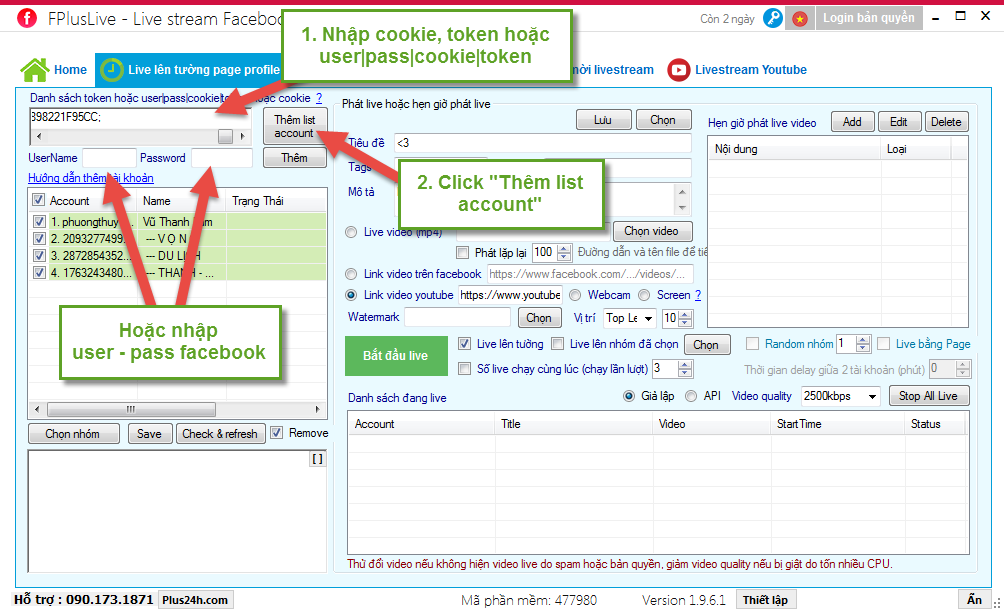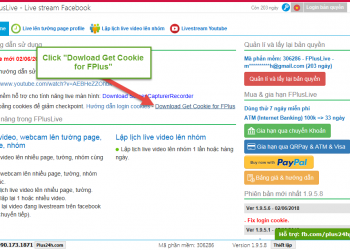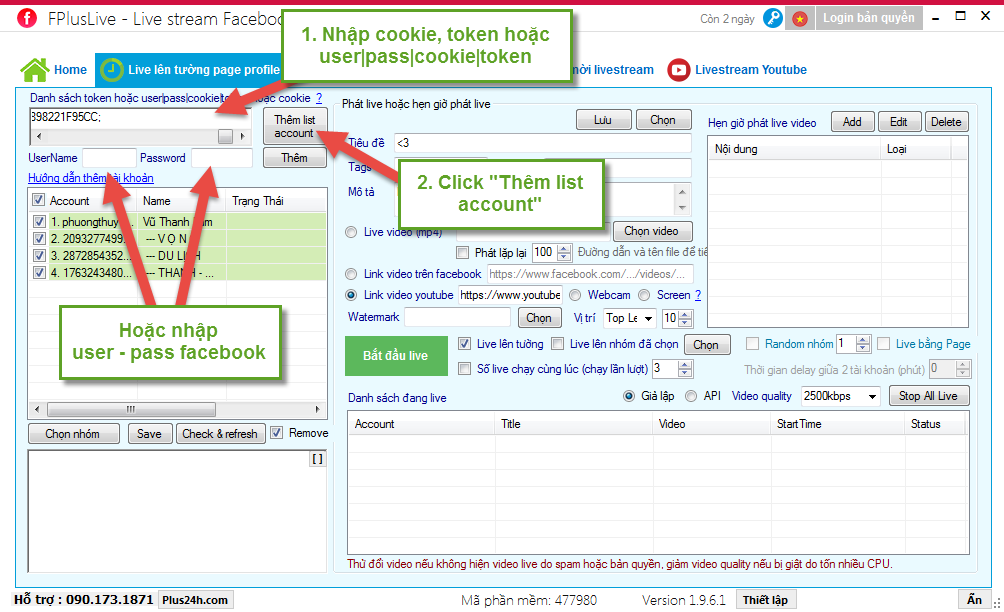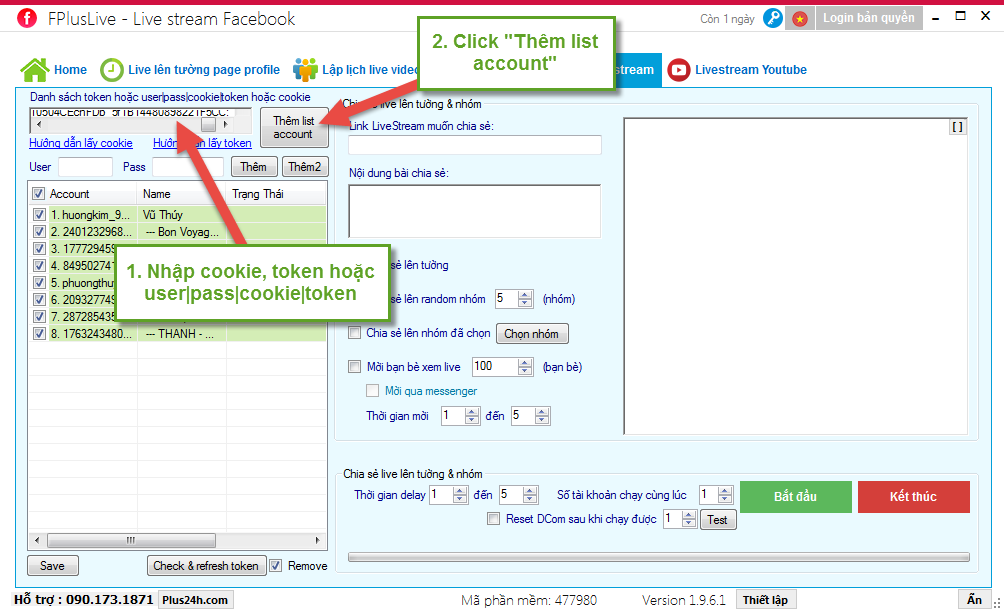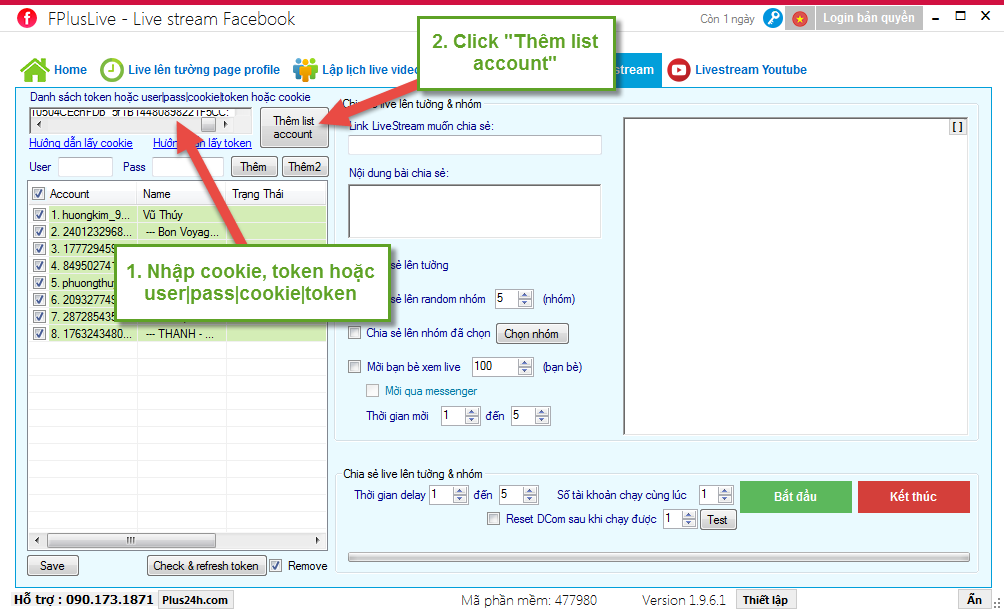Phát Live Video YouTube lên Nhiều Tường, Nhóm Facebook với FplusLive
Trong kỷ nguyên số hiện nay, việc tăng cường khả năng hiển thị và tương tác trên các nền tảng mạng xã hội là vô cùng quan trọng. FplusLive cung cấp một giải pháp mạnh mẽ giúp bạn phát trực tiếp (livestream) nội dung video YouTube lên tường cá nhân, trang (page) hoặc các nhóm trên Facebook mà bạn mong muốn. Công cụ này không chỉ giúp bạn tiếp cận một lượng lớn khán giả tiềm năng mà còn góp phần gia tăng đáng kể lượt xem và tương tác cho video của bạn.
Tổng quan về tính năng FplusLive
FplusLive cho phép bạn thực hiện các chiến dịch phát live hiệu quả, đặc biệt tập trung vào việc đưa nội dung video YouTube đến với nhiều đối tượng hơn trên Facebook. Tính năng chính là khả năng phát live lên tường, page Facebook, mang lại sự linh hoạt và khả năng kiểm soát tối ưu cho người dùng.

Bước 1: Thêm Tài Khoản Facebook, Trang (Page) Muốn Phát Live
Để bắt đầu sử dụng FplusLive, bạn cần cung cấp thông tin xác thực cho các tài khoản Facebook, trang (page) mà bạn muốn sử dụng để phát live. Có ba phương thức nhập thông tin chính:
- Nhập Cookie: Mỗi dòng nhập một “cookie” duy nhất. Cookie là một đoạn dữ liệu giúp xác thực phiên làm việc của bạn mà không cần nhập mật khẩu.
- Nhập Token: Mỗi dòng nhập một “token” (mã truy cập) duy nhất. Token cấp quyền cho FplusLive truy cập vào tài khoản của bạn.
- Nhập thông tin User|Pass|Cookie|Token: Kết hợp thông tin đăng nhập tài khoản, cookie và token theo định dạng “user|pass|cookie|token”, mỗi dòng một tài khoản. Đây là phương thức linh hoạt và thường được khuyến nghị sử dụng.
Bước 2: Chọn Nhóm Muốn Phát Livestream Video YouTube
Sau khi thêm tài khoản thành công, bạn có thể tiến hành chọn các nhóm Facebook mà bạn muốn phát video YouTube lên đó. FplusLive cung cấp hai cách thức chính để thực hiện điều này:
Cách 1: Lựa chọn nhóm qua Menu Chuột Phải
- Trong danh sách các tài khoản Facebook đã thêm thành công, nhấp vào tài khoản mà bạn muốn sử dụng để phát live.
- Nhấp chuột phải vào tài khoản đã chọn.
- Chọn tùy chọn “Select group to live” để mở giao diện chọn nhóm.
- Tiến hành chọn các nhóm muốn phát live theo hướng dẫn dưới đây.
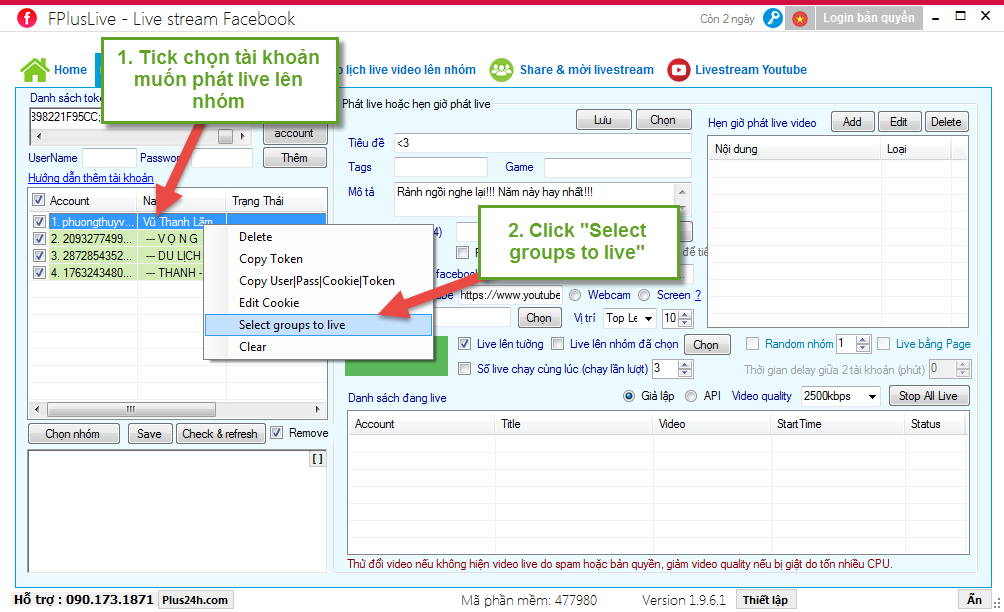
Chọn Nhóm Muốn Live (Theo Cách 1 và Cách 2)
Tại đây, bạn có các lựa chọn để xác định các nhóm sẽ nhận nội dung phát live của mình:
- Tích chọn trực tiếp: Đánh dấu chọn vào các nhóm cụ thể mà bạn muốn phát trực tiếp nội dung video YouTube.
- Tải danh sách ID nhóm: Click vào “Mở danh sách ID nhóm muốn chọn”. Sau đó, bạn có thể tạo một tệp văn bản (ví dụ: .txt) chứa danh sách các ID nhóm, mỗi ID trên một dòng, và tải tệp này lên FplusLive. Phương pháp này rất hữu ích khi bạn muốn phát live tới một số lượng lớn nhóm cùng lúc.
- Xác nhận lựa chọn: Sau khi đã chọn hoặc tải danh sách nhóm, click “OK” để xác nhận các nhóm sẽ tham gia phát live.
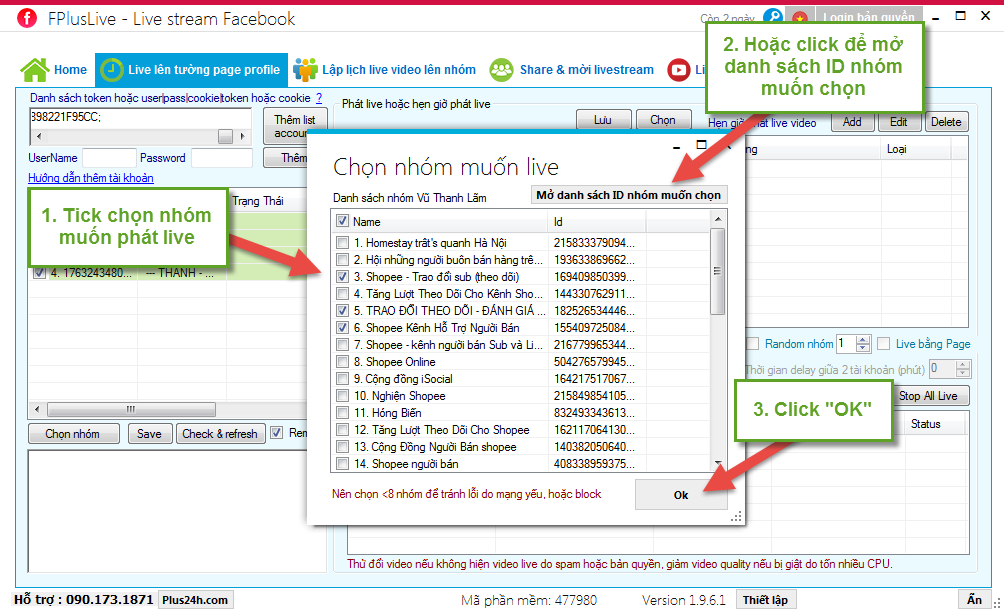
Cách 2: Lựa chọn nhóm qua Giao diện Cài đặt Tài khoản
- Trong danh sách các tài khoản Facebook đã thêm thành công, nhấp vào tài khoản bạn muốn sử dụng.
- Click vào mục “Chọn nhóm” để mở ra danh sách các nhóm mà tài khoản đó đã tham gia hoặc quản lý.
- Đánh dấu chọn vào các nhóm muốn phát live mà bạn muốn.
- Hoặc, sử dụng tùy chọn “Mở danh sách ID nhóm muốn chọn” để tải lên một danh sách các ID nhóm đã chuẩn bị trước, tương tự như Cách 1.
- Click “OK” để xác nhận việc phát live lên các nhóm đã chọn.
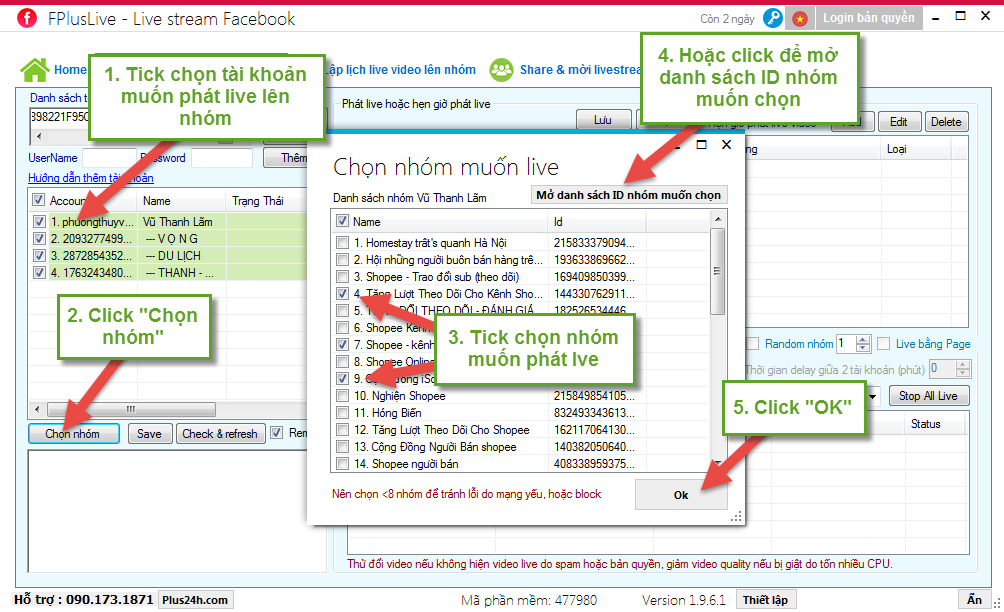
Bước 3: Thiết Lập Chi Tiết cho Video YouTube Muốn Phát Live
Đây là bước quan trọng để cấu hình nội dung và các thông số liên quan đến video YouTube mà bạn sẽ phát trực tiếp.
Nhập Thông Tin cho Video Phát Live
- Tiêu đề (Title): Nhập tiêu đề hấp dẫn và mô tả chính xác nội dung của video phát live.
- Tags, Mô tả: Nhập thêm các thẻ (tags) và mô tả liên quan để tăng khả năng hiển thị và giúp người dùng dễ dàng tìm kiếm video của bạn.
Thiết lập Link Video YouTube
- Chọn phát live cho video YouTube: Đánh dấu tick vào tùy chọn này để kích hoạt tính năng phát live cho video YouTube.
- Nhập link video: Dán đường dẫn (link) của video trên YouTube mà bạn muốn phát trực tiếp vào ô tương ứng.
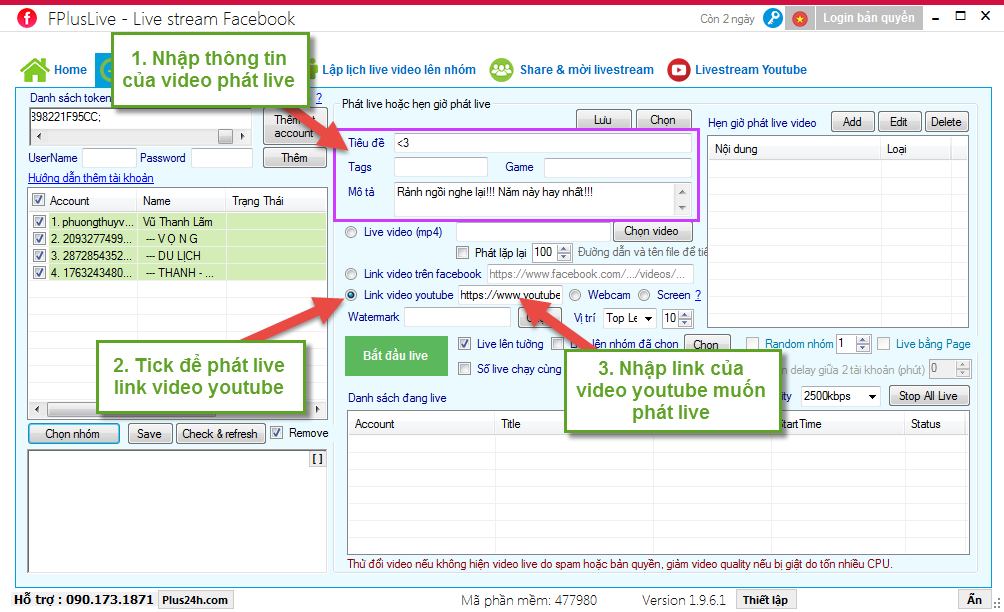
Quản lý Danh Sách Video Đã Lưu
FplusLive cho phép bạn lưu lại các thiết lập cho video phát live để tái sử dụng hoặc quản lý hiệu quả hơn:
- “Lưu”: Click vào nút này để lưu lại các thiết lập hiện tại của video phát live vào danh sách cá nhân của bạn.
- “Chọn”: Click vào nút này để mở danh sách các video phát live đã được lưu trước đó và lựa chọn video bạn muốn bắt đầu phát live.
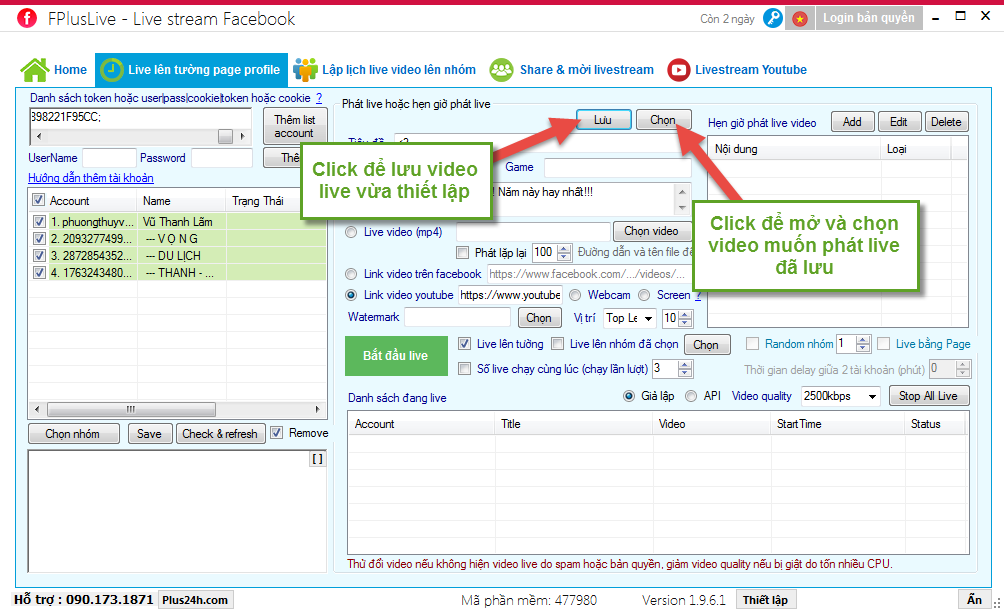
Lựa Chọn và Quản lý Video Muốn Phát Live (Từ Danh Sách Đã Lưu)
Khi đã có danh sách các video phát live đã lưu, bạn có thể thực hiện các thao tác quản lý sau:
- “Xóa”: Click vào nút này để xóa một video cụ thể khỏi danh sách phát live.
- “Xóa tất cả bài viết”: Cho phép bạn xóa toàn bộ các video live đã lưu khỏi danh sách. Hãy cẩn trọng khi sử dụng chức năng này.
- Chọn video muốn phát live: Đánh dấu tick vào video mà bạn muốn bắt đầu phát trực tiếp từ danh sách.
- “Chọn”: Sau khi đã chọn video, click vào nút này để xác nhận và bắt đầu quá trình phát live cho video đã chọn.
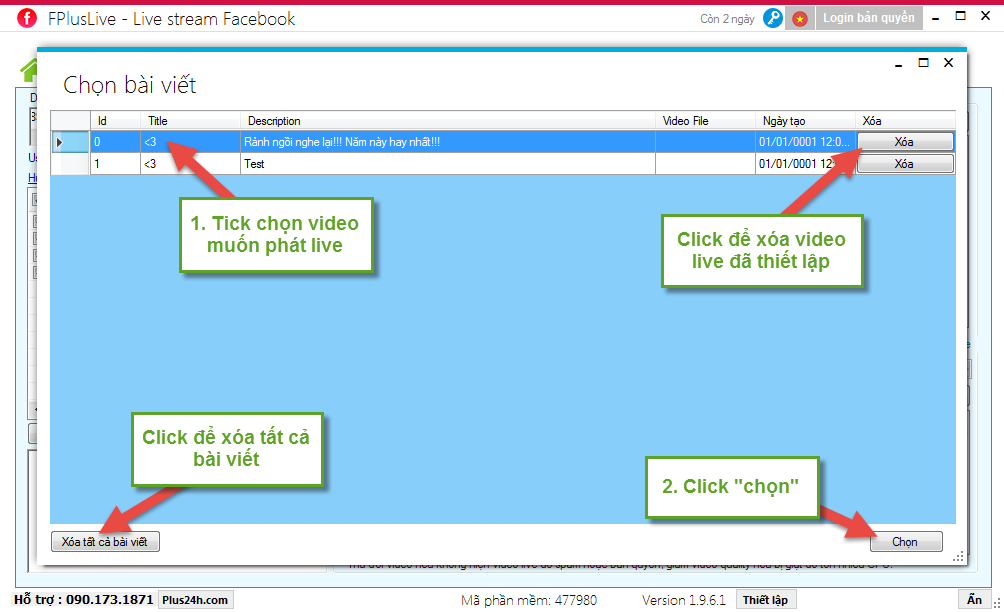
Bước 4: Thiết Lập Phát Live trên Phần Mềm
Ở bước cuối cùng, bạn sẽ cấu hình các tùy chọn phát live trực tiếp trên FplusLive để tối ưu hóa hiệu quả truyền tải nội dung.
Cài Đặt Watermark (Hình Mờ)
Watermark giúp bảo vệ bản quyền nội dung hoặc tăng nhận diện thương hiệu của bạn:
- Click “chọn” để chọn và tải lên ảnh/logo mà bạn muốn hiển thị như một hình mờ trên video phát live.
- Vị trí: Lựa chọn vị trí hiển thị cho ảnh/logo trên khung hình video (ví dụ: góc trên bên trái, góc dưới bên phải, v.v.).
- Kích thước: Tùy chỉnh kích thước của ảnh/logo sao cho phù hợp và không che khuất nội dung chính của video.
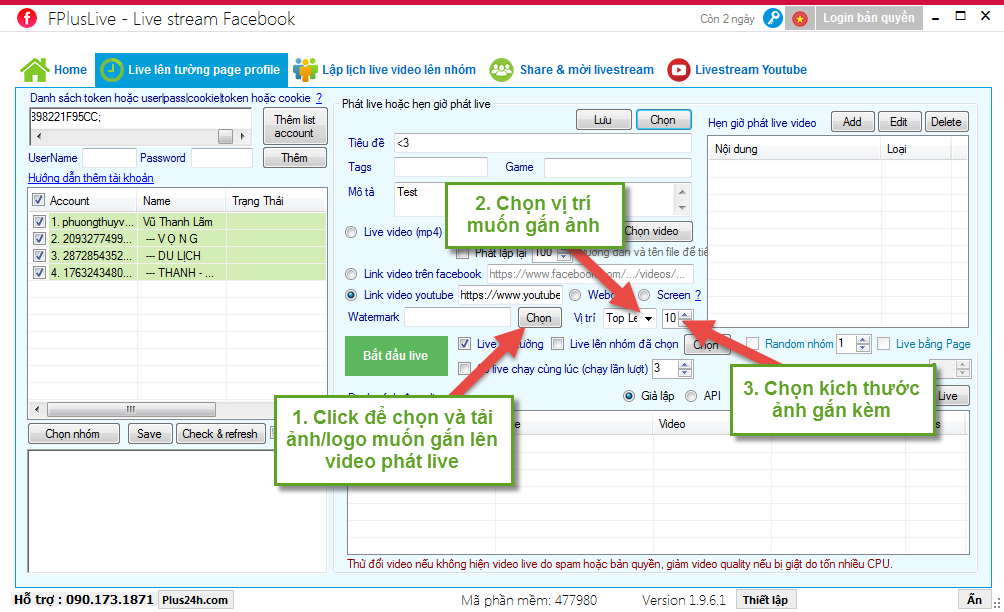
Thiết Lập Phát Live Lên Tường và Số Lượng Luồng
- Livestream lên tường: Đánh dấu tick vào tùy chọn này nếu bạn muốn phát live trực tiếp lên tường cá nhân của các tài khoản Facebook đã chọn trong danh sách.
- Số luồng live chạy cùng lúc: Đánh dấu tick để kích hoạt khả năng phát live đồng thời lên nhiều tài khoản và nhóm. Điều này giúp tối ưu hóa thời gian và mở rộng phạm vi tiếp cận.
- Chọn số lượng live muốn phát cùng lúc: Quy định rõ số lượng luồng phát live mà bạn muốn chạy song song, tùy thuộc vào cấu hình máy tính và băng thông mạng của bạn.

Thiết Lập Phát Live Lên Nhóm
- Livestream lên nhóm đã chọn: Đánh dấu tick để bật tính năng phát live lên các nhóm mà bạn đã lựa chọn ở Bước 2.
- Chọn nhóm muốn phát live: Có thể là việc click để chọn trực tiếp hoặc tải danh sách ID như đã mô tả.
- Random nhóm: Nếu bạn muốn phát live ngẫu nhiên trên nhiều nhóm mà không cần chỉ định cụ thể, hãy đánh dấu tick vào “Random nhóm”.
- Chọn số lượng nhóm muốn phát live random: Xác định số lượng nhóm ngẫu nhiên mà bạn muốn nội dung phát live được phân phối tới.
- Livestream bằng Page: Đối với những người quản lý nhóm, tính năng “Live bằng page” cho phép bạn phát live dưới danh nghĩa là quản trị viên của trang (page), tạo hiệu ứng chuyên nghiệp và đáng tin cậy hơn.
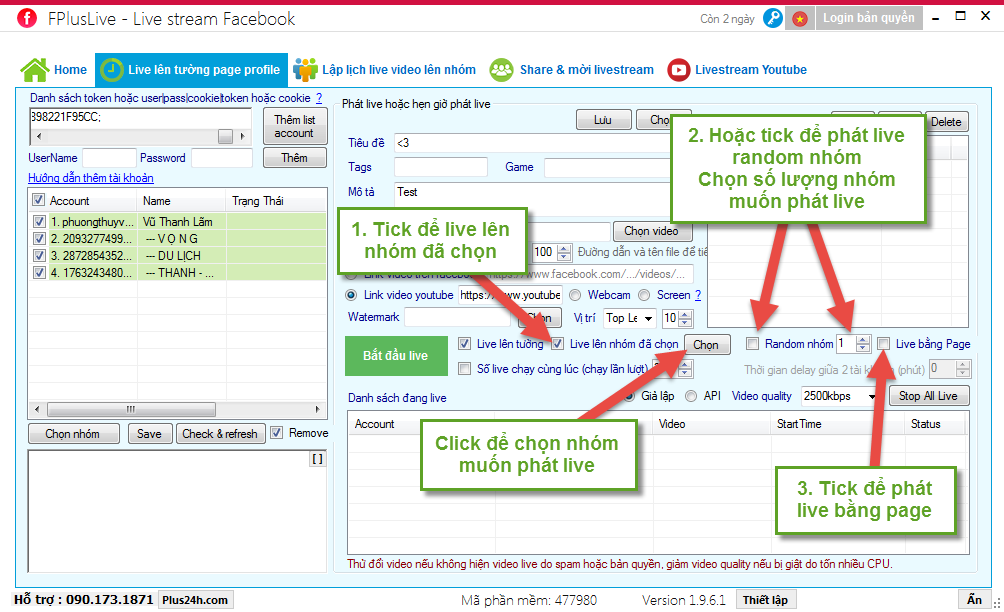
Các Tùy Chọn Phát Live Khác và Bắt Đầu
- Chất lượng Video (Video quality): Lựa chọn chất lượng video phù hợp với khả năng xử lý của phần mềm và đường truyền mạng của bạn để đảm bảo trải nghiệm xem tốt nhất cho khán giả.
- Phát live qua giả lập/API: Đánh dấu tick vào tùy chọn này nếu bạn muốn sử dụng phương thức phát live qua giả lập hoặc API, tùy thuộc vào cấu hình và yêu cầu kỹ thuật.
- Bắt đầu Live: Khi tất cả các thiết lập đã hoàn tất, hãy click vào nút “Bắt đầu live” để khởi tạo quá trình phát video YouTube của bạn lên tường, nhóm hoặc trang Facebook đã chọn.
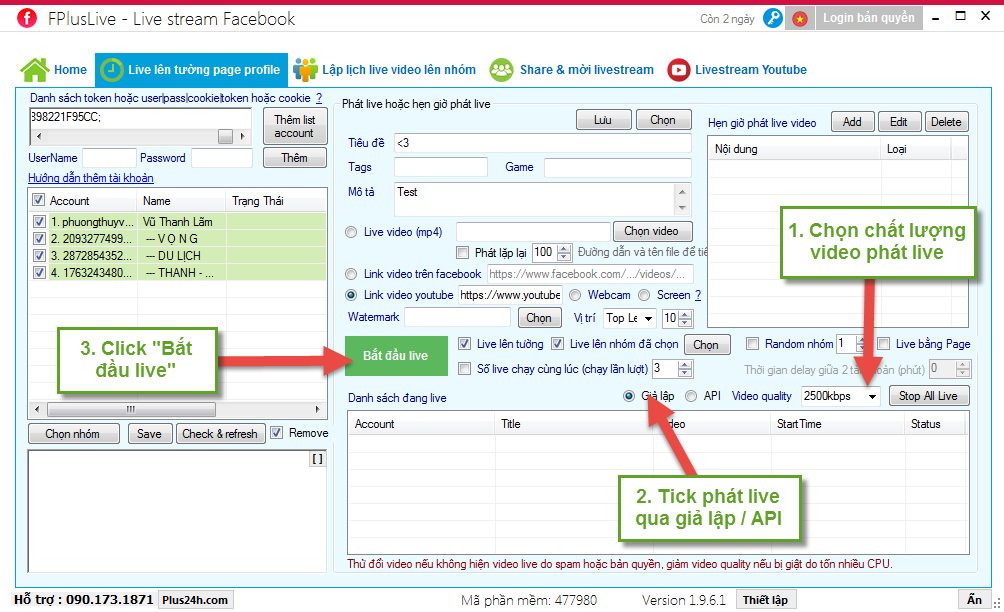
“`